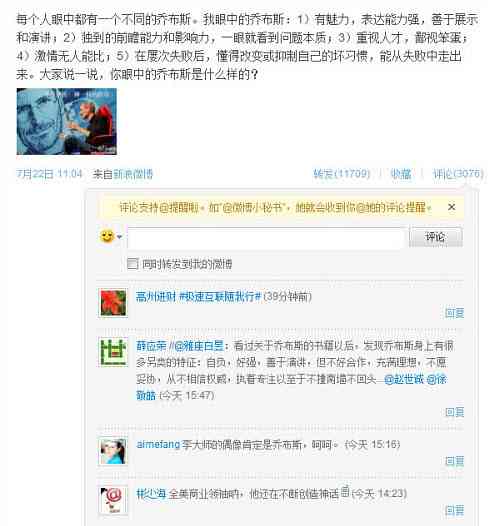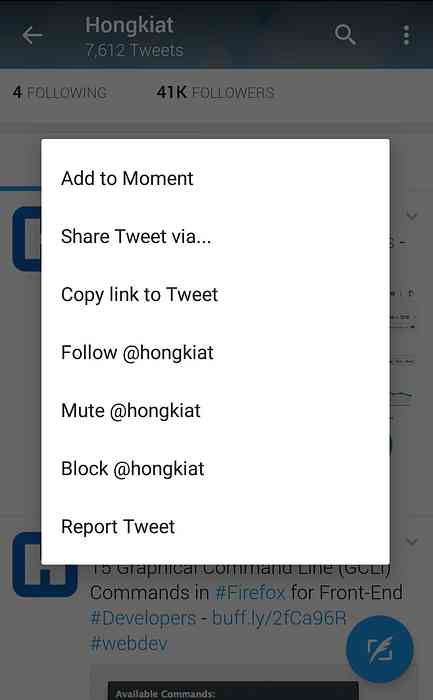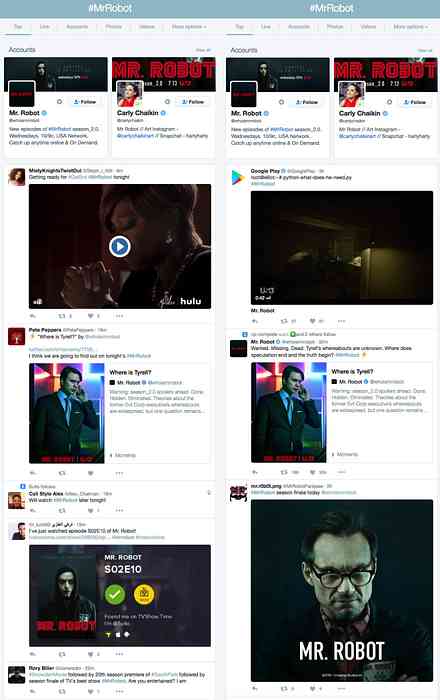Twitter heeft sneltoetsen en u zou ze moeten gebruiken

Blader je met je muis door Twitter? Stop er mee! Twitter's sneltoetsen maken alles over het gebruik van die website sneller en ze zijn gemakkelijk op te pikken.
Niet veel mensen beseffen dit, maar web-apps kunnen ook sneltoetsen hebben, waaronder Facebook en Twitter. Het leren van de sneltoetsen op Twitter is niet moeilijk: er is een snelle manier om ze te leren. Druk gewoon op "?" En je ziet dit pop-upvenster:

Als je gewend bent aan web-gebaseerde sneltoetsen, zal veel hiervan intuïtief lijken, maar zo niet, dan is hier een snelle decoder voor al deze cryptisch klinkende functies. Maak je geen zorgen: het is eigenlijk vrij eenvoudig!
Navigeren en communiceren met tweets
Eerste dingen eerst: je moet leren springen van tweet naar tweet. Ga naar Twitter en druk vervolgens op de letter "j" op je toetsenbord. Je ziet dan een blauw vak rond de bovenste tweet:

Nu kun je door je tijdlijn bladeren, door "j" te gebruiken om een keer naar beneden te gaan en "k" om er een naar boven te gaan. Het blauwe vak wordt verplaatst en de browser bladert naar beneden om bij te houden.
Met verschillende sneltoetsen kun je communiceren met elke tweet die momenteel wordt omringd door het blauwe vak. Druk op "r" om de momenteel gemarkeerde tweet te beantwoorden, "l" om het leuk te vinden, of "t" om het te retweeten. Je kunt gebruikers snel dempen en blokkeren met respectievelijk "u" en "b".
Wilt u meer informatie over een bepaalde tweet zien? Druk op "Enter"

Nu kun je zien hoeveel likes en retweets het bericht heeft en blader door de antwoorden met "j" en "k". Druk op elk gewenst moment op "Escape" om terug te gaan naar je tijdlijn.
Als een tweet afbeeldingen heeft bijgevoegd, kunt u op "o" drukken om die afbeeldingen uit te vouwen.

De eerste afbeelding verschijnt en u kunt de linker- en rechterpijltoetsen gebruiken om van de ene afbeelding naar de andere te springen. Druk nogmaals op "Escape" om terug te gaan naar je tijdlijn.
Als u tijdens het browsen ziet dat er nieuwe tweets zijn die u wilt zien, drukt u eenvoudig op de toets "." Of de punt. Nieuwe tweets aan de bovenkant van je tijdlijn worden geopend en Twitter bladert naar de top en selecteert de eerste tweet voor jou.
Stel een Tweet samen zonder de muis aan te raken
Iets in je gedachten? Beter tweet het naar de wereld. Om dit te doen zonder uw smerige muis aan te raken, drukt u gewoon op de "n" -toets. Er verschijnt een compose-venster:

Typ je tweet zoals je normaal zou doen. Wanneer je klaar bent, druk je op Control + Enter om de tweet te verzenden (Command + Enter op macOS.) Dat is het!
Spring naar verschillende pagina's
U denkt misschien dat de muis nodig is om van uw tijdlijn naar uw meldingen of een ander deel van de site te gaan. Het is niet! Er zijn een aantal snelkoppelingen speciaal voor het springen van de ene pagina naar de andere.
Deze sneltoetsen werken een beetje anders: om ze te gebruiken, moet je snel op "g" drukken gevolgd door een andere letter. Als je fan bent van Gmail-sneltoetsen, werken deze op dezelfde manier.
Als je je meldingen wilt zien, druk je op "g" gevolgd door "n." Als je je eigen profiel wilt zien, druk je op "g" gevolgd door "p." En als je het profiel van iemand anders wilt zien, druk je op "g "Gevolgd door" u ". In dit geval verschijnt een venster:

Begin met het typen van de gebruiker wiens profiel je wilt zien en druk op "Enter" wanneer je de juiste ziet. Je wordt naar het profiel geleid. Als je klaar bent met bladeren door de tweets van die gebruikers, druk je op "g" gevolgd door "h" om terug te gaan naar je tijdlijn.
(Je zou ook op "g" kunnen drukken gevolgd door "o" om bij Moments te komen ... maar wie gebruikt Moments?)
En dat is het meeste van wat u moet weten. Nogmaals, je kunt op elk moment een complete lijst met sneltoetsen bekijken door op "?" Op je toetsenbord te drukken. Bekijk dit wanneer je een sneltoets vergeet, en uiteindelijk vraag je je af waarom je ooit de moeite hebt genomen om Twitter te gebruiken met je muis. Genieten!